模型空间视图是在模型空间中表示视图定义的命名视图。可以在一个视图图形中创建多个模型空间视图,其中每个视图都有自己的名称、说明、图层设置和图形比例。
将模型空间视图放置在图纸中时,所创建的图纸视图将使用该模型空间视图的视口比例、图层设置以及视图图形的显示配置。但是,视图方向默认为平面。
可以将 AutoCAD 图层快照与模型空间视图相关联。如果之后将模型空间视图放置在图纸中,AutoCAD 图层快照将决定模型空间图层的“打开/关闭”和“冻结/解冻”设置。如果尚未将项目设置为同步视图图形图层与图纸视图图层,则只会使用图层快照中的图层设置。如果已经设置了该同步,则会使用视图图形的模型空间中的图层设置,而忽略模型空间视图上附着的所有图层快照。
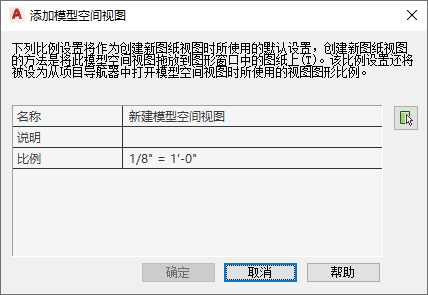
定义模型空间视图

显示模型空间视图
- 在快速访问工具栏上,单击“项目导航器”
 。
。 - 在“视图”选项卡上,选择要在其中创建模型空间视图的视图图形,单击鼠标右键,然后单击“打开”。
- 再次选择该视图图形,单击鼠标右键,然后单击“新建模型空间视图”。
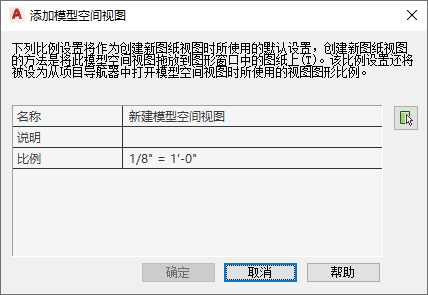
- 在“添加模型空间视图”对话框中,为新模型空间视图输入名称。
- 定义新模型空间视图的设置:
如果希望... 则... 输入模型空间视图的说明 单击“说明”设置,添加模型空间视图的说明。 修改模型空间视图的比例 从当前视图图形所使用的比例列表中选择一个比例。 - 单击
 定义新模型空间视图的边界。
定义新模型空间视图的边界。 - 指定所需视图区域的第一个边界点。
- 指定所需视图区域的第二个边界点。
- 单击“确定”。
新模型空间视图在创建该视图的视图图形下列出。
- 若要将 AutoCAD 图层快照与新模型空间视图相关联,请在图形管理器中选择该模型空间视图,单击鼠标右键,然后单击“保存图层状态”。
- 使用下列方法之一可以打开模型空间视图:
- 在图形管理器中双击该视图。
- 在图形管理器中选择模型空间视图,单击鼠标右键,然后单击“打开”。